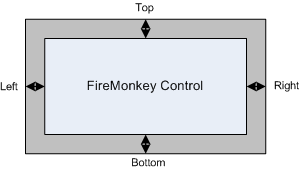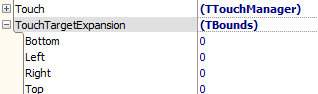Prise en charge de la cible tactile dans FireMonkey
Remonter à Développement des applications Metropolis UI
Dans une application à écran tactile, chaque contrôle peut être vu comme une cible tactile. Quand vous concevez une application pour des périphériques tactiles, vous devez déterminer la taille de la zone cible tactile pour chaque contrôle. Considérez si vous devez étendre la zone cible tactile en spécifiant les valeurs TouchTargetExpansion pour les contrôles que les utilisateurs sont supposés sélectionner à la main.
- Si une cible tactile est trop petite, la détection d'une sélection de l'utilisateur peut s'avérer difficile.
- Si une cible tactile est trop grande, les utilisateurs peuvent involontairement activer le mauvais contrôle.
Quand la cible tactile d'un contrôle est étendue, elle affecte toutes les interactions de pointeur avec le contrôle (telles que les événements de souris, les événements de clic, et ainsi de suite). La taille de la cible étendue du contrôle a aussi un impact sur toutes les sources d'entrée, à la fois la souris et le toucher.
La figure suivante illustre les quatre valeurs de TouchTargetExpansion que vous pouvez définir pour un contrôle FireMonkey :
Spécification des cibles tactiles
La propriété TouchTargetExpansion spécifie une zone autour d'un contrôle qui fait partie de la cible tactile de ce contrôle. Dans une application FireMonkey, tous les contrôles stylés ont la propriété TouchTargetExpansion qui spécifie une extension de cible tactile ou une zone tampon sur les côtés du contrôle.
Pour contrôler la cible tactile d'un contrôle FireMonkey :
- Dans le Concepteur de fiches ou dans la vue Structure, sélectionnez le contrôle FireMonkey.
- Dans l'inspecteur d'objets, localisez la propriété TouchTargetExpansion :
- Spécifiez une valeur en pixels pour chaque côté du contrôle :
- Bottom
- Left
- Right
- Top
Vous pouvez spécifier une combinaison des quatre côtés.
Le nombre de pixels que vous devez spécifier dépend des exigences tactiles de votre application et de l'espace disponible sur la fiche. Commencez avec un nombre arbitraire tel que 5 ou 10, puis changez ce nombre après un test.
Applications tactiles Metropolis UI
Pour obtenir des directives spécifiques sur la définition de la taille des cibles tactiles dans une application Metropolis UI pour Windows 8, voir : Touch interaction design (Metro style apps)